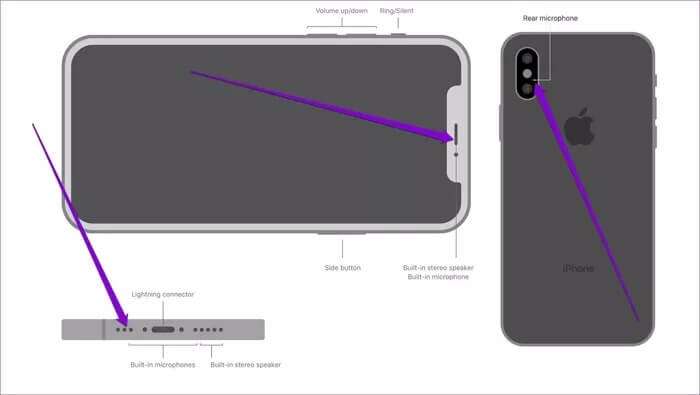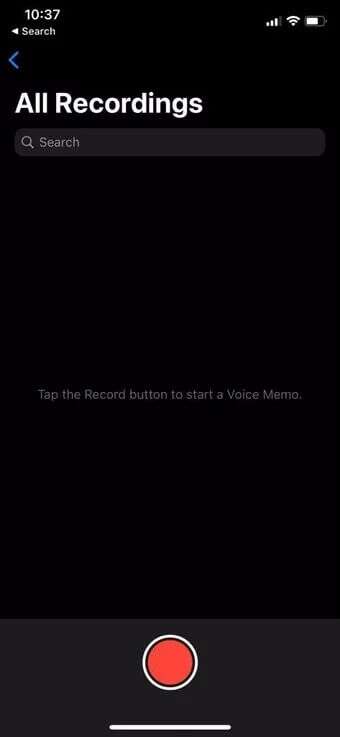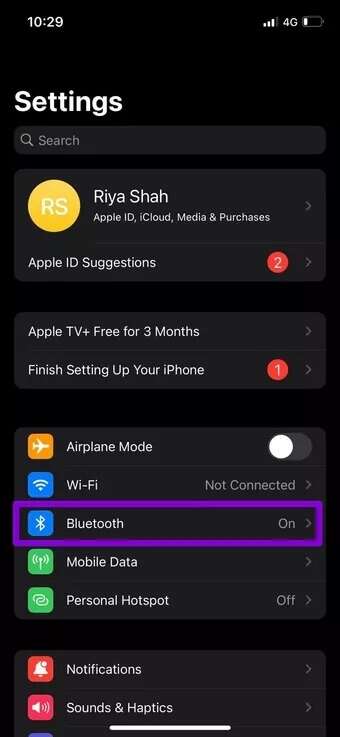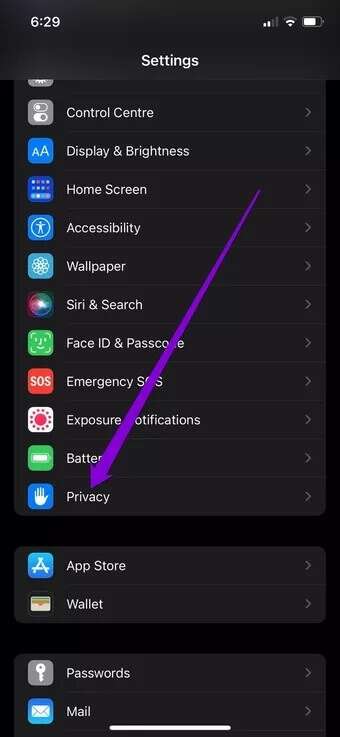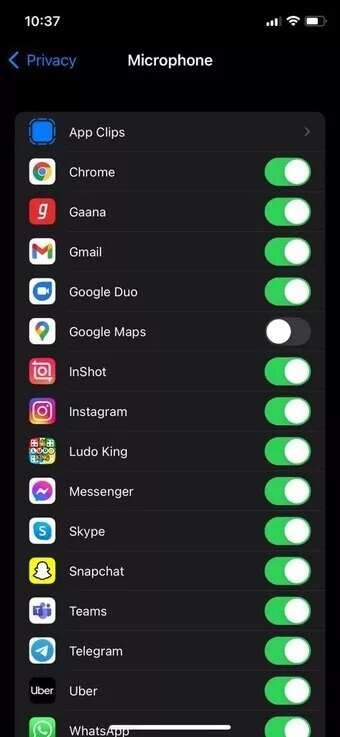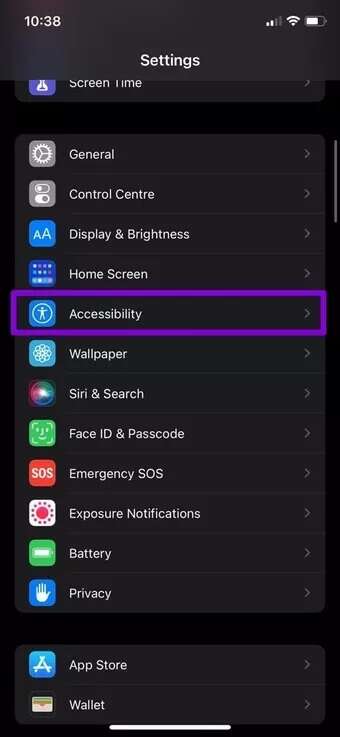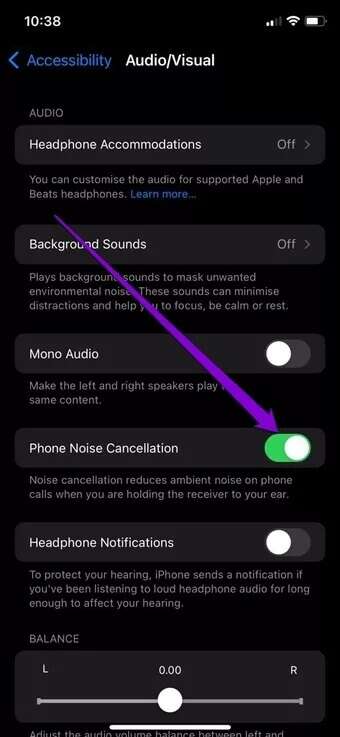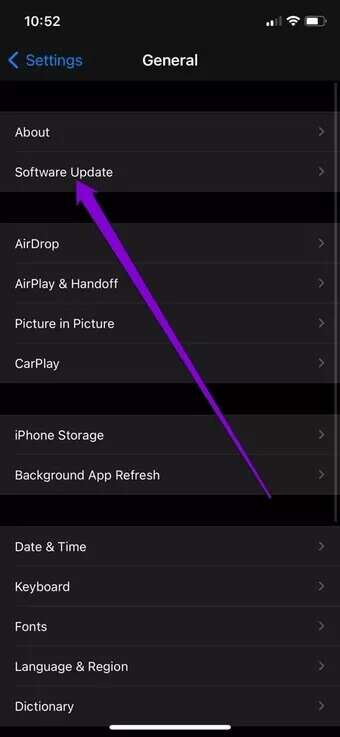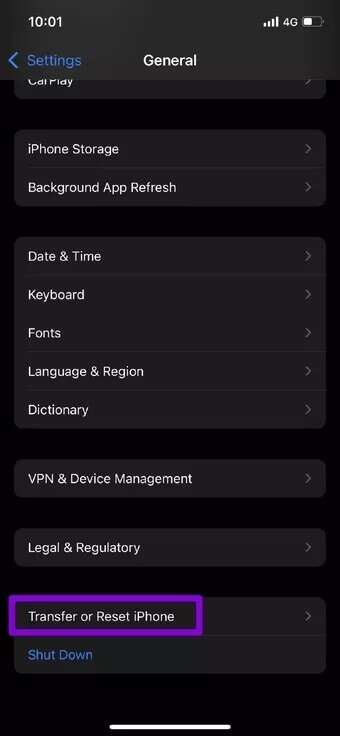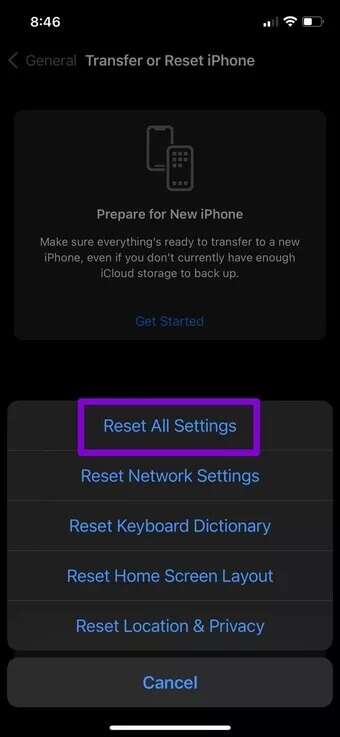修復麥克風在 iPhone 上不起作用的 7 大方法
iPhone 麥克風是一個重要的組件。 從處理 Siri 語音命令到錄音 WhatsApp 上的語音筆記 - 麥克風在通話期間繞過實用程序。 但是當它突然停止工作時會發生什麼? 好吧,如果您自己也遇到類似情況,那麼本指南適用於您修復麥克風無法在 iPhone 上工作的問題。
您可以修復 iPhone 上的麥克風問題。 這可能包括簡單地清潔它或在沒有其他方法的情況下訴諸軟重置您的 iPhone。 我們匯總了實用的故障排除技巧,以使其立即工作。 所以,讓我們開始吧。
1.清潔麥克風
您可以檢查 iPhone 上的麥克風,它們將位於不同的位置,具體取決於型號。 例如,新的 iPhone 13 系列在背面的相機鏡頭旁邊也有一個。
除了底部通常的揚聲器外,您還可以在正面靠近聽筒的位置找到一個,在背面靠近相機的位置找到一個。 用軟刷清潔它們。 或者您可以使用蘸有異丙醇的超細纖維布清潔這些區域。
從 iPhone 上取下外殼或屏幕保護膜(如果有)並清潔所有這些麥克風孔。
2.測試麥克風
然後,您可以測試 iPhone 上的麥克風以排除任何硬件問題。
要測試 iPhone 上的主麥克風(位於底部),您可以使用語音備忘錄應用程序。 錄製一個小片段並播放它以查看主麥克風是否工作正常。
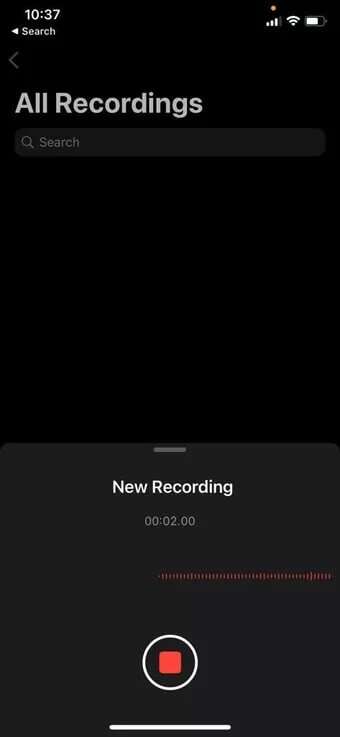
同樣,要測試正面和背面的麥克風,請使用相機應用程序。 使用 iPhone 上的前後攝像頭錄製兩個視頻。 錄製視頻後,播放它們以查看您是否可以清楚地聽到音頻。
如果您的麥克風似乎工作正常,請繼續閱讀本指南。
3.關閉藍牙
如果您使用的是啟用了藍牙的 iPhone,如果 iPhone 不斷嘗試連接到藍牙設備,也可能會出現問題。 要取消此操作,您需要關閉 iPhone 上的藍牙.
打開 設置應用 並按下 藍牙 . 然後切換藍牙旁邊的開關。
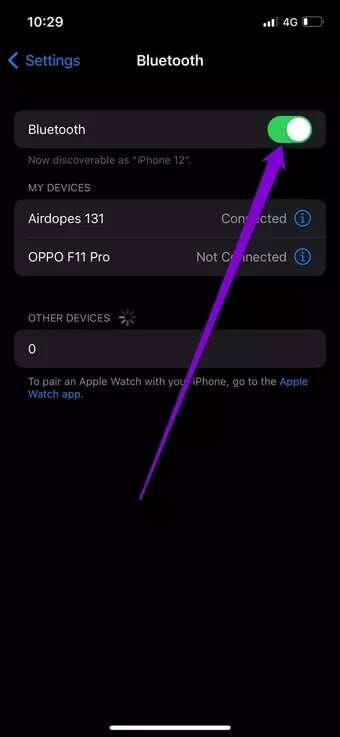
4.檢查相關應用權限
如果麥克風問題僅在少數選定的應用程序中起作用,那麼您需要檢查 iPhone 上相關應用程序的權限。
以下是允許應用訪問 iPhone 上的麥克風的方法。
相片1: 打開 設置應用 然後去 隱私。
相片2: 點擊麥克風並切換應用程序旁邊的開關以允許麥克風權限。
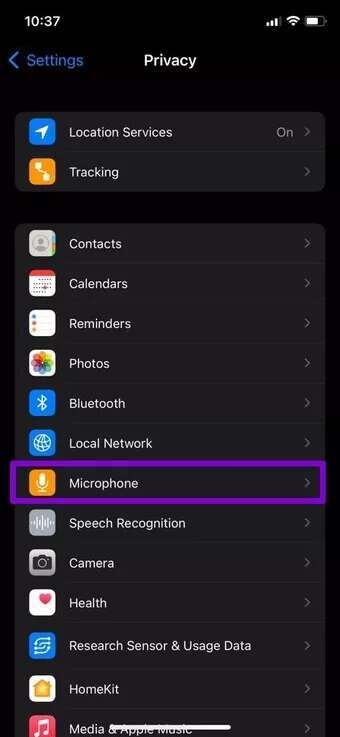
5.禁用噪音消除
降噪是 iPhone 上的一項功能,可在您將接收器放在耳邊時降低環境噪音。 有時,它會變得尷尬並導致麥克風問題。 您可以嘗試禁用此功能,看看是否能解決 iPhone 麥克風無法正常工作的問題。
備註: iPhone 13 機型不支持降噪。
相片1: 打開 設置應用 在您的 iPhone 上,然後轉到 可訪問性。
相片2: 在聽力下,點擊 視聽 關掉旁邊的開關 手機降噪.
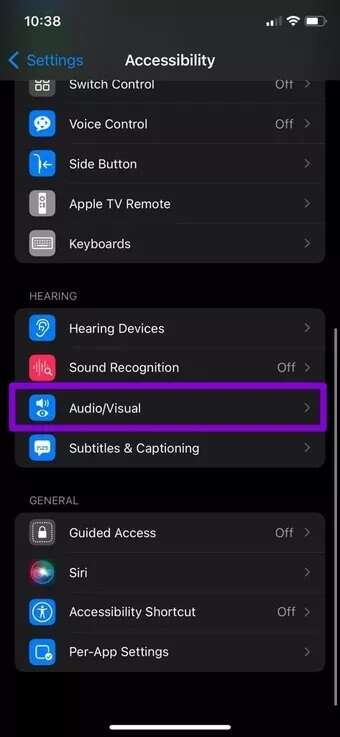
禁用後 降噪 檢查麥克風現在是否工作正常。
6.更新IOS
如果問題仍然存在,您可以安裝任何 iPhone 上待處理的軟件更新. 有時,iOS 中的小錯誤也會導致麥克風問題。

除此之外,如果您在 iPhone 上使用最新的 iOS 測試版,您很可能會遇到麥克風或揚聲器的問題。 由於這些版本非常不穩定,請考慮在 iPhone 上切換到穩定版本。
7.重置你的IPHONE
如果上述解決方案不起作用,您將不得不 重置 iPhone 作為最後的手段。 這將清除您 iPhone 上的所有設置,並且不會刪除您的個人文件和數據。
相片1: 打開 設置菜單 然後去 一般的。 點擊 نقل أو 關於 指定 iPhone في الأسفل。

相片2: 接下來,點擊 “重啟” 並選擇 “重置所有設置” 從彈出菜單中。
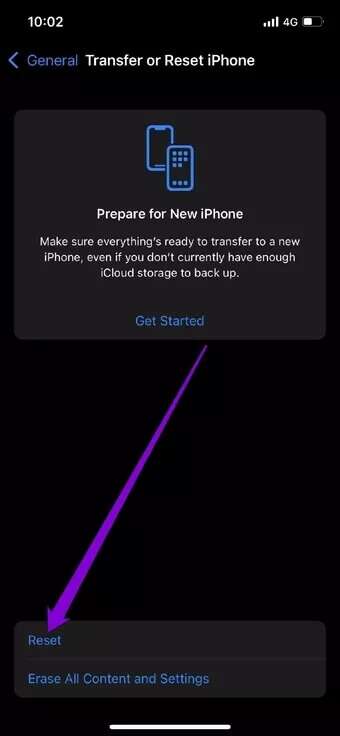
輸入您的密碼,您的 iPhone 將開始恢復過程。
麥克風測試
由於涉及硬件和軟件,麥克風問題可能令人沮喪。 如果問題與軟件有關,上述解決方案應該有助於修復麥克風在 iPhone 上不起作用。 但是,如果您仍然為 iPhone 麥克風而苦惱,那麼您應該訪問最近的 Apple 授權服務提供商以獲得進一步的幫助。